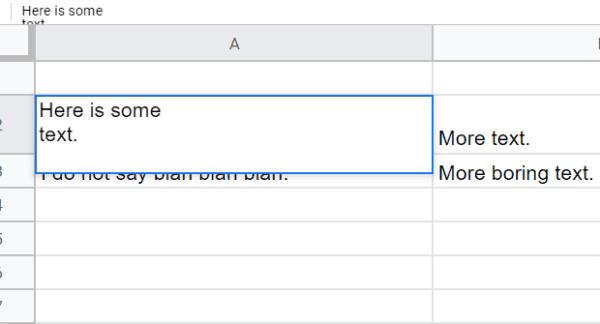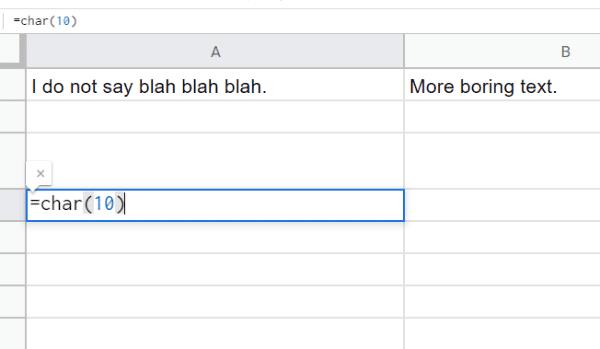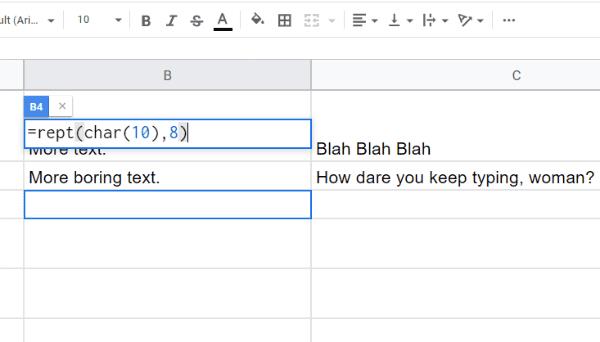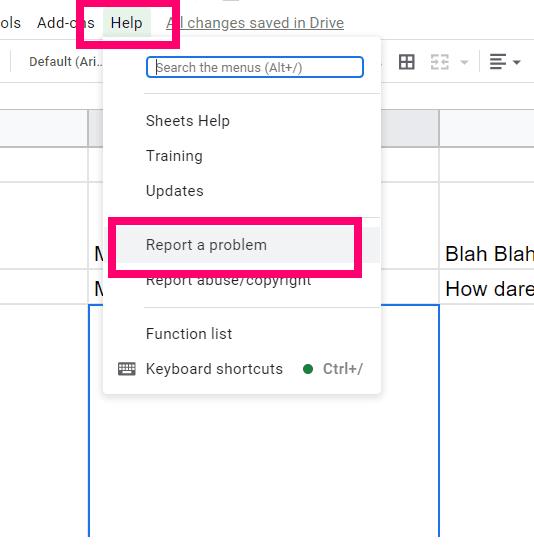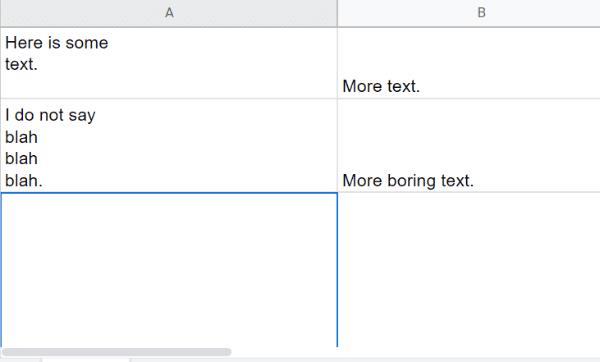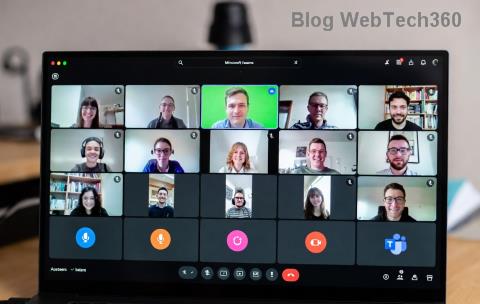Има много различни сценарии, при които бихте искали да добавите няколко реда текст в една клетка в Google Sheets. Например, може да се наложи да опишете изчисленията, които правите. Може би искате да детайлизирате редове за бюджет. Каквато и да е причината, да накарате целия ви текст да се побере в една клетка, като същевременно поддържате електронната си таблица да изглежда професионално и привлекателна за другите.
За щастие има няколко различни начина за лесно постигане на тази цел – няколко от които аз дори не знаех до днес. Нека да разгледаме най-лесните и популярни методи.
Използвайте клавишна комбинация
Щракнете двукратно в клетката, от която се нуждаете, за да създадете още линии. Ако вече има думи в клетката, поставете курсора там, където желаете да бъде прекъснат ред и след това натиснете едновременно клавишите „ALT“ и „Enter“ . Ако клетката все още няма текст в нея, просто щракнете двукратно върху клетката и натиснете двата клавиша няколко пъти, докато постигнете броя на текстовите редове, който искате да имате.
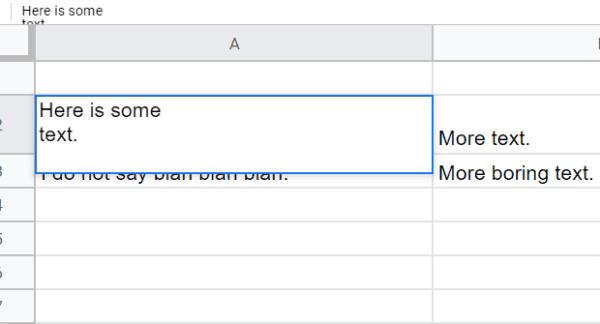
Използване на функцията Char
Щракнете върху клетката, към която искате да добавите допълнителни редове, и въведете следната формула: =char(10) . Няма да видите формулата да се показва, ако я копирате и поставите, но редовете ще бъдат добавени автоматично. Ако го въведете на ръка, формулата се показва и след това просто натиснете бутона „Enter“, за да изчезне и да се появи редът.
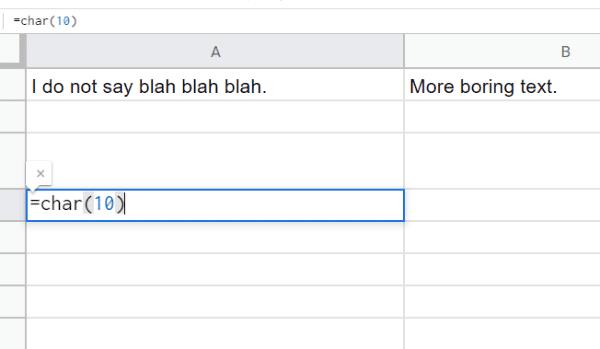
Ако искате да вмъкнете няколко празни реда с помощта на този метод, ще трябва да се забърквате с тази формула, за да отговаря на вашите нужди. Например отидете в клетката и въведете тази формула: =rept(char(10),8) . Това вмъква осем празни реда в една и съща клетка. Можете да промените това число осем на всяко число, което работи за вас.
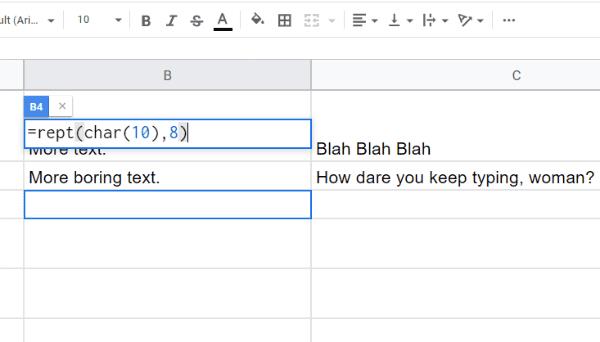
Предложете на Google Добавяне на опции за оразмеряване на редове!
За съжаление, понастоящем не можете да поддържате еднаква височина на реда... дори като щракнете с десния бутон върху реда и промените височината на реда. Надяваме се, че Google ще добави това в близко бъдеще. Междувременно винаги можете да се чувствате свободни да им го предложите, като щракнете върху „Помощ“ в горната част на страницата и изберете „Съобщете за проблем“.
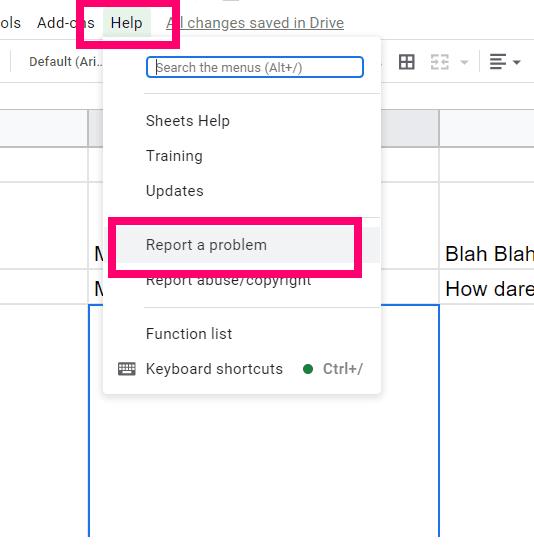
Много хора не осъзнават, че тази функция не се използва само за съобщаване на реални проблеми. Използва се и от екипа на Google за получаване на обратна връзка и идеи. Дайте подробно описание на това, което бихте искали да видите – и защо! – и включете съответни екранни снимки, като например, показваща моя вече разхвърлян работен лист.
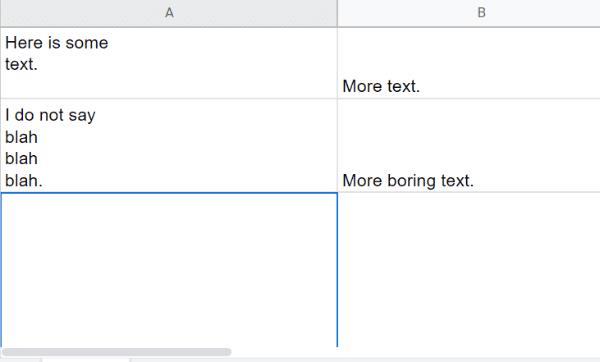
За какви други загадки на Google Таблици бихте могли да използвате съвети? Винаги се радвам да помогна.
Приятно създаване!
![Как да добавите текст и ле��енда за етикети в Google Sheets [Пълно ръководство] Как да добавите текст и ле��енда за етикети в Google Sheets [Пълно ръководство]](https://blog.webtech360.com/resources3/images10/image-572-1009002029247.jpg)